반응형
노트북과 구형 모니터를 연결하려 하는데 hdmi 선만 연결하면 되는 건가요? 아니면 모니터 충전기로 충전도 해야 하나요..? 노트북 모니터 연결 방법 알려주세요.
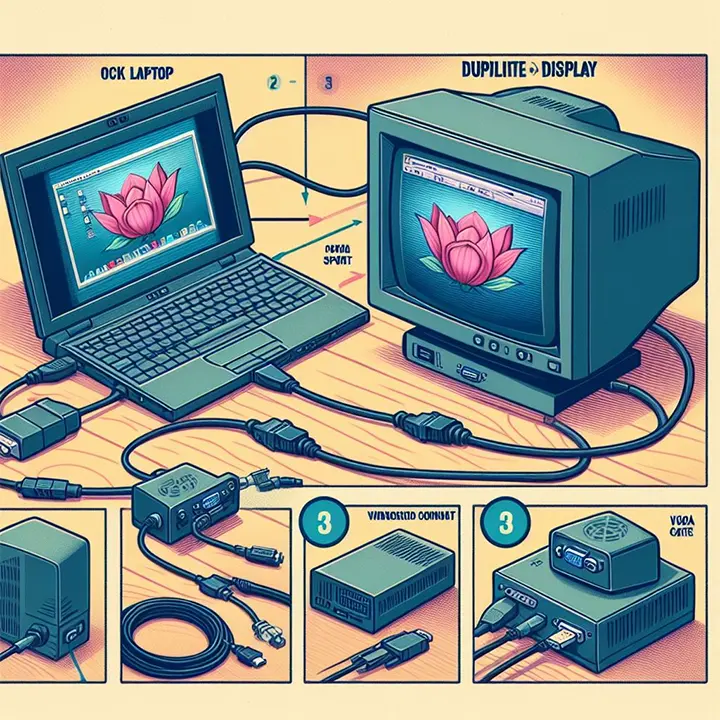
노트북을 큰 모니터 화면에 연결하는 쉬운 방법!
안녕하세요! 요즘 같은 시기에 집에서 영화도 보고, 가끔은 일도 해야 하니 화면이 크면 좋겠죠? 눈도 편하고 더 많은 것을 볼 수 있으니까요. 그래서 오늘은 우리 집에 있는 노트북을 큰 화면, 즉 집에 있는 오래된 모니터에 연결하는 방법을 쉽게 알려드릴게요.
준비물
- 노트북 하나
- 화면 큰 모니터 하나
- HDMI 케이블 (이게 뭔지 모르겠다면, 컴퓨터 가게에 가서 보여주면 알려줄 거예요)
- 모니터 전원 코드 (모니터를 충전하는 그 선이에요!)
연결하는 방법
HDMI 케이블 찾기
먼저, HDMI 케이블을 하나 구해주세요. 이 선은 노트북과 모니터를 연결해 주는 역할을 해요. 보통은 검은색이며 양 끝이 금속으로 되어 있어요.
노트북과 모니터 연결
이제 HDMI 케이블의 한쪽 끝을 노트북의 옆면이나 뒷면에 있는 작은 구멍에 꽂아주세요. 다른 한쪽 끝은 모니터 뒷면에 보시면 비슷한 구멍이 있을 거예요, 거기에 꽂아주세요.
모니터 전원 켜기
모니터 전원 코드를 모니터에 꽂고, 다른 쪽은 콘센트에 꽂아서 모니터를 켜주세요. 이제 모니터에 전기가 들어가게 됩니다.
노트북 설정 확인
노트북을 켜고, 화면이 모니터로 나오는지 확인해 보세요. 보통은 자동으로 큰 화면에 맞춰져 나올 거예요. 만약 안 나온다면, 노트북 화면 설정에서 조정해 줄 수 있어요.
조금 더 알아두면 좋은 팁
- 모니터마다 화면 크기가 다를 수 있어요. 만약 화면이 너무 크거나 작다면, 노트북 설정에서 화면 크기를 조절할 수 있어요.
- HDMI 케이블은 소리도 전달해요. 만약 모니터에서 소리가 나길 원한다면, 노트북의 소리 설정에서 모니터를 소리 출력 기기로 선택해 주세요.
이제 노트북을 통해 모니터 큰 화면에 영화를 보거나, 사진을 크게 보거나, 일을 더 편하게 할 수 있게 되었어요. 조금이나마 도움이 되었으면 좋겠네요. 감사합니다.
자주 묻는 질문(FAQ)
모니터에 전원이 안 들어와요. 어떻게 해야 하나요?
모니터 전원 코드가 제대로 연결되었는지 확인해주세요. 콘센트에 꽂혀 있고, 모니터 뒤쪽에도 잘 연결되어 있는지 확인하시면 됩니다.
노트북 화면이 모니터에 나오지 않아요.
노트북의 화면 설정에서 모니터를 인식할 수 있도록 설정 변경이 필요할 수 있습니다. 대부분의 노트북에서는 '화면 설정' 메뉴를 통해 조정할 수 있어요.
HDMI 케이블이 뭔가요?
HDMI 케이블은 노트북과 모니터를 연결해주는 선입니다. 양쪽 끝이 금속으로 되어 있고, 비디오와 오디오 신호를 모두 전달할 수 있어요.
반응형
그리드형
댓글 개